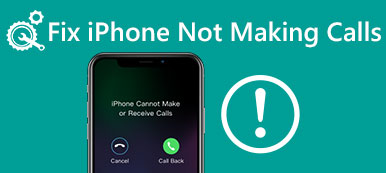On ärsyttävää, kun iPhone vastaanottaa jatkuvia puheluita markkinoijalta. Jos häiritsevät soittajat ovat vaivanneet tai tarvitset vain henkilökohtaista aikaa, voit estää numeron iPhonessa. Numeroiden esto-ominaisuus on otettu käyttöön iOS 7: ssä ja uudemmissa versioissa. Päivitä iOS vain hyödyntääksesi ominaisuutta.
Haluatko estä numero iPhonessa, useita yhteystietoja, tuntematon numero tai jopa poistaa iPhoneen estetty numero yksityisen suojelemiseksi. Sinun on noudatettava artikkelin prosessia saadaksesi aikaan hetki helposti.
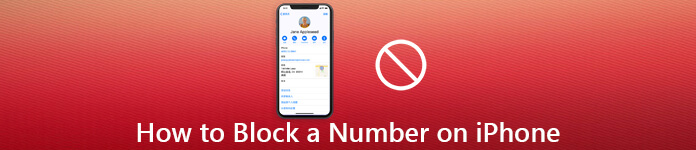
- Osa 1: Kontaktinumeron estäminen iPhonessa
- Osa 2: Tuntemattoman numeron estäminen iPhonessa
- Osa 3: Kuinka poistaa estettyjä numeroita iPhonesta
Osa 1: Kontaktinumeron estäminen iPhonessa
Apple on tuonut numeroiden esto-ominaisuuden iOS: iin vuodesta 2013. Joten, voit estää numeron pysyvästi ja poistaa sen iPhonesta ilman ylimääräisiä sovelluksia.
Yksittäisen numeron estäminen iPhonessa
Jos joudut vain estämään numeron yhteystiedoissasi iPhonessa, voit yksinkertaisesti käyttää oletusmenetelmää estääksesi puhelut numerosta uudelleen kuten alla.
Vaihe 1Avaa alkuperäinen puhelin -sovellus iPhonessa. SiirryYhteystiedot”-Välilehti ruudun alaosassa.
Vaihe 2Vieritä alaspäin ja löydä yhteyshenkilön numero, jonka haluat estää iPhonessa. Avaa se yksityiskohtaisessa näytössä.
Vaihe 3Napauta ”Estä tämä Soittajan-Vaihtoehto ja valitse ”Estä" pyydettäessä.
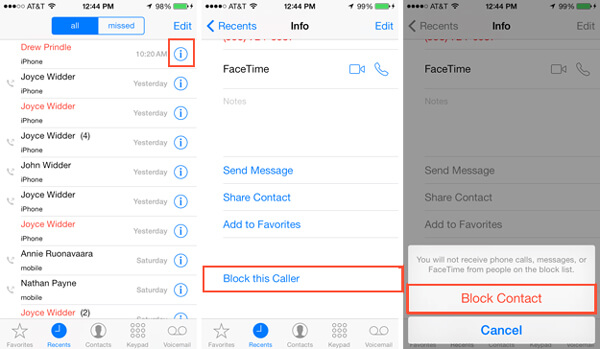
Kuinka estää useita numeroita iPhonessa
Kun haluat estää useita numeroita iPhonessa 15/14/13/12/11/XR/X/8/7/6, voit myös lisätä kymmeniä yhteystietoja iPhonen "Puhelun esto ja tunnistus" -kohtaan alla.
Vaihe 1Suorita Asetukset-sovellus aloitusnäytöltä, napauta nimeäsi ja siirry kohtaan Puhelin>Puhelujen esto ja tunnistaminen".
Vaihe 2Kosketa ”Estä”Avataksesi puhelinluettelon yhteystietoluettelon.
Vaihe 3Seuraavaksi kosketa kutakin kontaktia, jonka haluat estää, lisätäksesi hänet estettyjen yhteystietojen luetteloon.
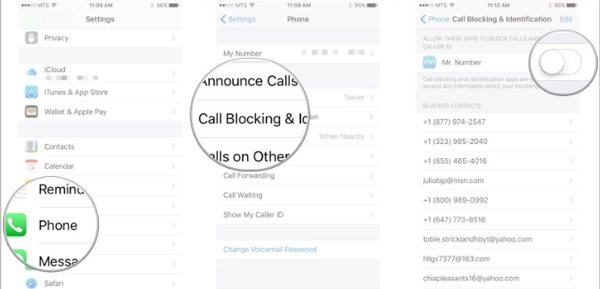
Huomaa: Natiivinumeron esto -ominaisuuden lisäksi voit käyttää myös kolmannen osapuolen sovellusta, joka pystyy estämään erikseen puhelinnumeron, FaceTime-, viesti- ja muun numeron iPhonellasi.
Voit myös etsi estettyjä numeroita iPhohesta asetusten kautta.
Osa 2: Tuntemattoman numeron estäminen iPhonessa
Kuinka estää tuntematon numero ja poistaa se iPhonesta? Voit lopettaa tuntemattomien puheluiden tai viestien vastaanottamisen asettamalla estoominaisuudet seuraavien menetelmien avulla.
Kuinka estää tuntematon numero iPhonessa Puhelin-sovelluksella
Kun vastaanotat jatkuvasti puheluita tuntemattomasta numerosta, voit siirtyäViimeaikaisetPuhelin-sovelluksen sisällä estääksesi puhelut tuntemattomasta numerosta iPhonessa.
Vaihe 1Käynnistä Puhelin-sovellus aloitusnäytöltä ja siirry alareunan Viimeisimmät-välilehdelle näyttääksesi kaikki numerot.
Vaihe 2Etsi puhelinnumero, jonka haluat estää, ja napauta sitten puhelinnumeron vieressä olevaa I-painiketta.
Vaihe 3Napauta ”Estä tämä Soittajan”Ja vahvista lukitsemaan numero iPhonessa” Estä yhteyshenkilöllä ”vahvistaaksesi sen. Voit välttää tietojen häviämisen ensin varmuuskopiotiedot.
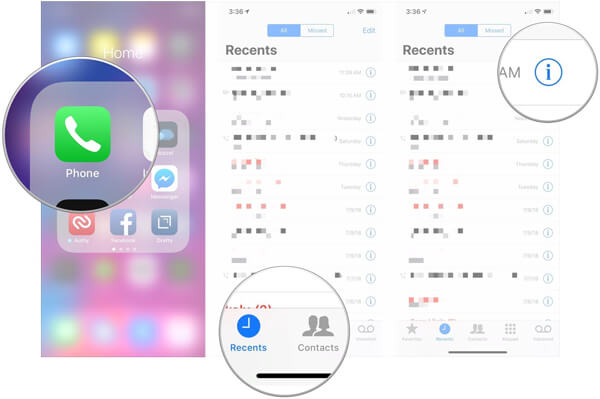
Tuntemattoman numeron estäminen iPhonessa Viestit-sovelluksessa
Entä tuntemattoman numeron roskapostit iPhonessa? Puheluiden sijasta sinun on myös estettävä iPhone-puhelinnumerosi kaikille roskapostille, kuten alla.
Vaihe 1Suorita Viestit-sovellus ja etsi viesti, jonka puhelinnumeron on estettävä.
Vaihe 2Napauta "I" -painiketta oikeassa yläkulmassa avataksesi Tiedot-näytön.
Vaihe 3Kosketa puhelinnumeroa, niin sinulle tulee seuraava näyttö.
Vaihe 4Valitse nyt "Estä tämä soittaja" ja napauta "Estä yhteyshenkilö" pyydettäessä.
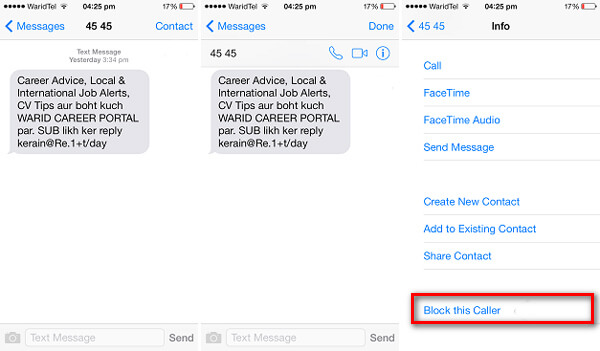
Huomautus: Voit myös estää tuntemattomia numeroita "Asetukset"-sovelluksessa. Kun haluat poistaa numeron eston iPhone 6:ssa tai muissa malleissa, siirry kohtaan "Asetukset" > "Puhelin" > "Puhelun esto ja tunnistus", napauta "Muokkaa" ja paina punaista ympyräpainiketta. Jos haluat estää numeron vanhoissa iPhone-tyypeissä, sinun on jailata laitteen.
Osa 3: Kuinka poistaa estettyjä numeroita iPhonesta
Häiritsevät puhelut eivät ole vain ärsyttäviä, vaan myös erittäin vaarallisia. Joskus henkilökohtaiset tietosi ja muut tietosuojasi voivat vuotia iPhonessa häiritsevien puhelinnumeroiden vuoksi. Jotta numero voidaan estää ja poistaa, iPhone Eraser on yhden luukun ratkaisu kaikkien estettyjen numeroiden poistamiseksi iPhonesta.
- Poista kaikki henkilökohtaiset tiedot, myös estetyt numerot.
- Poista numeroihin liittyvät viestit, puheluhistoria ja muut.
- Käytä edistynyttä tekniikkaa estettyjen numeroiden poistamiseen iPhonesta.
- Tarjoa kolme pyyhintätasoa vastaamaan erilaisia vaatimuksia.
- Saatavilla iPhonelle 15/14/13/12/11/XR/XS/X/8/7 ja aikaisemmille.
Kuinka poistaa estettyjä numeroita iPhonesta
Vaihe 1Yhdistä iPhonen iPhone-pyyhekumiin
Ilmainen lataus iPhone Eraser ja asenna se tietokoneellesi. Liitä iPhone tietokoneeseesi UBS-kaapelilla. Kun olet käynnistänyt ohjelmiston työpöydältä, laite havaitaan.

Vaihe 2Valitse oikea tyhjennystaso
Pyyhintätasoja on kolme, matala, keskitaso ja korkea. Valitse oikea tarpeidesi mukaan ja napsautaOK”-Painike poistaa estetyt numerot iPhonessa.

Vaihe 3Poista estetyt numerot yhdellä napsautuksella
Napsauta "Aloita”-Painiketta aloittaaksesi estettyjen numeroiden poistamisen iPhonesta. Kun se on valmis, irrota iPhone ja sulje ohjelmisto. Nyt voit käyttää iPhonea uutena laitteena.

Huomaa: Muista, että iPhone Eraser poistaa kaikki iPhonesi henkilökohtaiset tiedot ja asetukset valitsemastasi poistotasosta riippumatta. On suositeltavaa, että tarvitset tee varmuuskopio iCloudilla tai iTunesissa ennen lohkonumeroiden poistamista iPhonesta.
Yhteenveto
Artikkelissa kerrotaan menetelmistä kuinka estää numero iPhonessa, riippumatta siitä tallennetaanko se yhteyshenkilönä vai ei. Kun joudut poistamaan ja poistamaan tuntemattomat puhelut ja viestit iPhonesta kokonaan, iPhone Eraser on aina mukava vaihtoehto, jonka voit ottaa huomioon.



 iPhone Data Recovery
iPhone Data Recovery iOS-järjestelmän palauttaminen
iOS-järjestelmän palauttaminen iOS-tietojen varmuuskopiointi ja palautus
iOS-tietojen varmuuskopiointi ja palautus iOS-näytön tallennin
iOS-näytön tallennin MobieTrans
MobieTrans iPhone Transfer
iPhone Transfer iPhone Eraser
iPhone Eraser WhatsApp-siirto
WhatsApp-siirto iOS-lukituksen poistaja
iOS-lukituksen poistaja Ilmainen HEIC-muunnin
Ilmainen HEIC-muunnin iPhonen sijainnin vaihtaja
iPhonen sijainnin vaihtaja Android Data Recovery
Android Data Recovery Rikkoutunut Android Data Extraction
Rikkoutunut Android Data Extraction Android Data Backup & Restore
Android Data Backup & Restore Puhelimen siirto
Puhelimen siirto Data Recovery
Data Recovery Blu-ray-soitin
Blu-ray-soitin Mac Cleaner
Mac Cleaner DVD Creator
DVD Creator PDF Converter Ultimate
PDF Converter Ultimate Windowsin salasanan palautus
Windowsin salasanan palautus Puhelimen peili
Puhelimen peili Video Converter Ultimate
Video Converter Ultimate video Editor
video Editor Screen Recorder
Screen Recorder PPT to Video Converter
PPT to Video Converter Diaesityksen tekijä
Diaesityksen tekijä Vapaa Video Converter
Vapaa Video Converter Vapaa näytön tallennin
Vapaa näytön tallennin Ilmainen HEIC-muunnin
Ilmainen HEIC-muunnin Ilmainen videokompressori
Ilmainen videokompressori Ilmainen PDF-kompressori
Ilmainen PDF-kompressori Ilmainen äänimuunnin
Ilmainen äänimuunnin Ilmainen äänitys
Ilmainen äänitys Vapaa Video Joiner
Vapaa Video Joiner Ilmainen kuvan kompressori
Ilmainen kuvan kompressori Ilmainen taustapyyhekumi
Ilmainen taustapyyhekumi Ilmainen kuvan parannin
Ilmainen kuvan parannin Ilmainen vesileiman poistaja
Ilmainen vesileiman poistaja iPhone-näytön lukitus
iPhone-näytön lukitus Pulmapeli Cube
Pulmapeli Cube